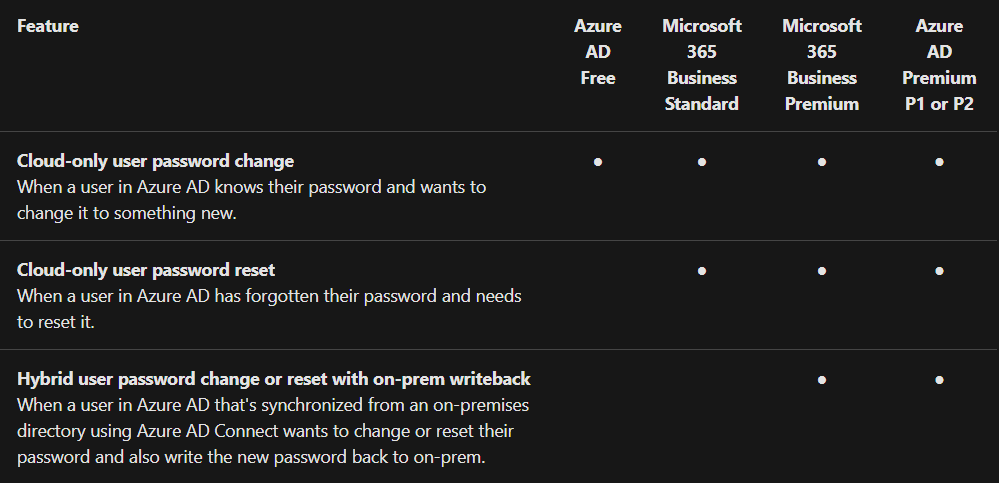Ihr Team wird von Anfragen zur Zurücksetzung von Passwörtern bombardiert? Geben wir es zu; Benutzer neigen dazu, ihre Passwörter zu vergessen oder schaffen es, sich von Zeit zu Zeit auszusperren. Es ist an der Zeit, selbstbedienende Passwortzurücksetzungen für Office 365 zu ermöglichen und es Ihren Benutzern zu überlassen.
Benutzer können schnell unannehmlichkeiten und Frustrationen erleben, wenn sie einen Fallbearbeitungsprozess durchlaufen müssen, damit ihre Passwörter zurückgesetzt werden können. Sofern der Benutzer nicht VIP ist, werden die meisten Anfragen zur Passwortzurücksetzung als geringe Priorität behandelt und können Tage dauern, bevor sie bearbeitet werden.
Diese Bedenken können durch die Implementierung der selbstbedienenden Passwortzurücksetzung in Office 365 oder SSPR angegangen werden. Mit SSPR können Benutzer befugt werden, Passwortzurücksetzungen an ihren eigenen Konten durchzuführen. Die Implementierung von SSPR kann die Benutzererfahrung erheblich verbessern und die Anzahl der mit der Passwortzurücksetzung verbundenen Anfragen reduzieren.
In diesem Artikel erfahren Sie, wie Sie den Selbstbedienungs-Passwortzurücksetzungsdienst aktivieren, konfigurieren und testen können. Sie erfahren, wie SSPR für reine Cloud-Organisationen und hybride Organisationen implementiert werden kann.
Modernisieren Sie die Identitätssicherheit mit MFA, SSO und selbstbedienender Passwortzurücksetzung. Laden Sie ManageEngine ADSelfService Plus herunter hier.
Voraussetzungen
Dieser Artikel ist ein Schritt-für-Schritt-Leitfaden, und wenn Sie mitmachen möchten, müssen Sie die folgenden Anforderungen erfüllen.
- A working Azure AD or Microsoft 365 Tenant. If you do not have this yet, you can request for a trial account.
- A Global Administrator user account. This account will be used for the configuration and management of SSPR.
- A non-administrator cloud-only account. This account will be used for testing the SSPR user experience. In this article, the cloud-only account named CloudUser will be used.
- [OPTIONAL] Lokales Windows Active Directory mit Azure AD Connect installiert und für die Synchronisierung konfiguriert. Dies ist optional und nur erforderlich, wenn Sie das Zurückschreiben von Kennwörtern in das lokale Windows Active Directory aktivieren möchten.
- Ein nicht-administrativer Account im Windows AD, der mit Azure AD synchronisiert ist. In diesem Artikel wird das lokale Benutzerkonto *HybridUser ***** verwendet.
- A group to which the non-administrator account is a member. This group will be used as the target to allow SSPR. In this article, SSPR will be enabled to target only the members of the group named SSPR-Users.
- Je nach beabsichtigter Implementierung der SSPR-Funktionen ist möglicherweise eine andere Lizenz oder Abonnement erforderlich. Bitte beachten Sie das folgende Bild, das die Funktionen und erforderlichen Lizenzen zeigt.
Kennen der Optionen zum Zurücksetzen des Self-Service-Passworts
Der Prozess zum Aktivieren des Self-Service-Passwortzurücksetzens für Office 365 ist unkompliziert. Aber das Aktivieren ist nicht dasselbe wie sorgfältiges Implementieren.
Eine der größten Bedenken bei der Implementierung neuer Funktionen ist, wie Benutzer beeinträchtigt werden können. Es ist eine gute Sache, dass SSPR aktiviert werden kann, um nur Mitglieder einer ausgewählten Gruppe zu erreichen. Dies hilft, die möglichen Auswirkungen auf ein Minimum zu begrenzen, insbesondere bei der Implementierung von SSPR in Chargen.
Es gibt drei Zustände für SSPR. Jeder Zustand stellt dar, wie SSPR auf Benutzer angewendet wird (oder nicht angewendet wird).
- Keine – In diesem Zustand ist SSPR für jeden Benutzer in Ihrem Mandanten deaktiviert.
Hinweis: SSPR ist für Admins immer aktiviert, auch wenn der Zustand von SSPR auf Keine gesetzt ist. Admins müssen zwei Authentifizierungsmethoden verwenden, um ihre eigenen Kennwörter mithilfe von SSPR zurückzusetzen.
- Ausgewählt – In diesem Zustand wird SSPR nur auf eine ausgewählte Gruppe angewendet. Dies ist nützlich, wenn Sie eine schrittweise Einführung durchführen. Mit diesem Zustand können Sie Benutzer chargenweise einer Zielgruppe hinzufügen. Dies ist der SSPR-Zustand, der in diesem Artikel verwendet wird.
Hinweis: SSPR erlaubt nur eine Gruppe als Ziel, wenn Sie den Zustand Ausgewählt wählen. Verschachtelte Gruppen sind jedoch erlaubt.
- Alle – Wenn Sie SSPR in diesem Zustand aktivieren, wird SSPR auf alle Benutzer in Ihrem Mandanten angewendet.
Aktivierung von SSPR für Organisationen mit ausschließlich Cloud-Einrichtung
Für rein cloudbasierte Organisationen ist die Aktivierung der Self-Service-Passwortzurücksetzung für Office 365 nur eine Frage des Umschaltens, um sie einzuschalten und die grundlegendste Einrichtung anzuwenden. Die folgenden Schritte zeigen Ihnen, wie Sie genau das tun können.
Zuerst melden Sie sich im Microsoft Azure-Portal mit Ihrem globalen Administratorkonto an und gehen zum Azure Active Directory-Blade.
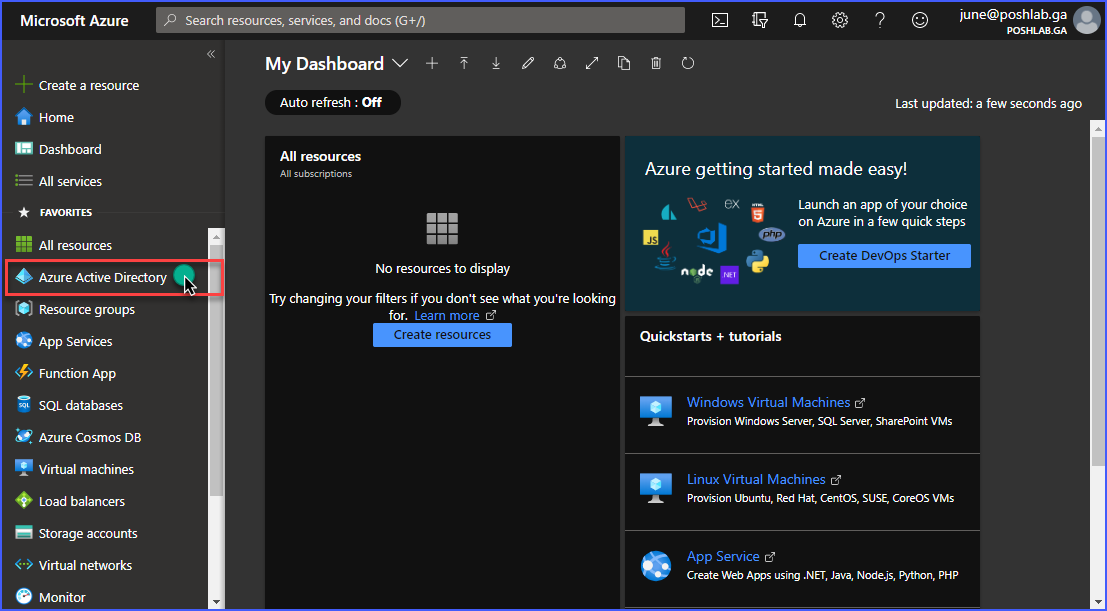
Auf der Seite Azure Active Directory im Bereich Verwalten suchen und klicken Sie auf Passwort zurücksetzen.

Im Blade Passwort zurücksetzen im Bereich Verwalten klicken Sie auf das Menü-Blade Eigenschaften. Dann wird Ihnen der aktuelle Zustand der Self-Service-Passwortzurücksetzung für Office 365 angezeigt. Wie Sie auf dem folgenden Screenshot sehen können, ist der aktuelle Zustand der Self-Service-Passwortzurücksetzung für Office 365 „Keine“ – was bedeutet, dass SSPR derzeit für alle Endbenutzer deaktiviert ist.
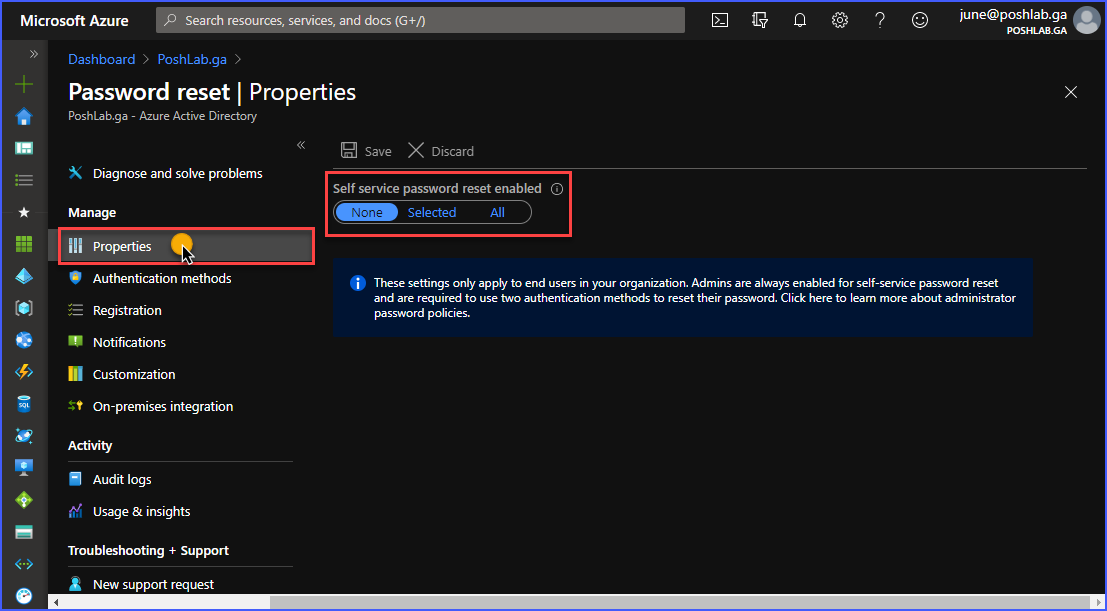
Als Nächstes ändern Sie den Status des SSPR auf Ausgewählt. Dann müssen Sie die Ziel-Sicherheitsgruppe angeben, deren Mitglieder für die Self-Service-Passwortzurücksetzung für Office 365 aktiviert werden sollen. In diesem Beispiel unten ist der Name der ausgewählten Gruppe SSPR-Benutzer. Klicken Sie auf die Schaltfläche Auswählen, nachdem Sie die Zielgruppe ausgewählt haben.
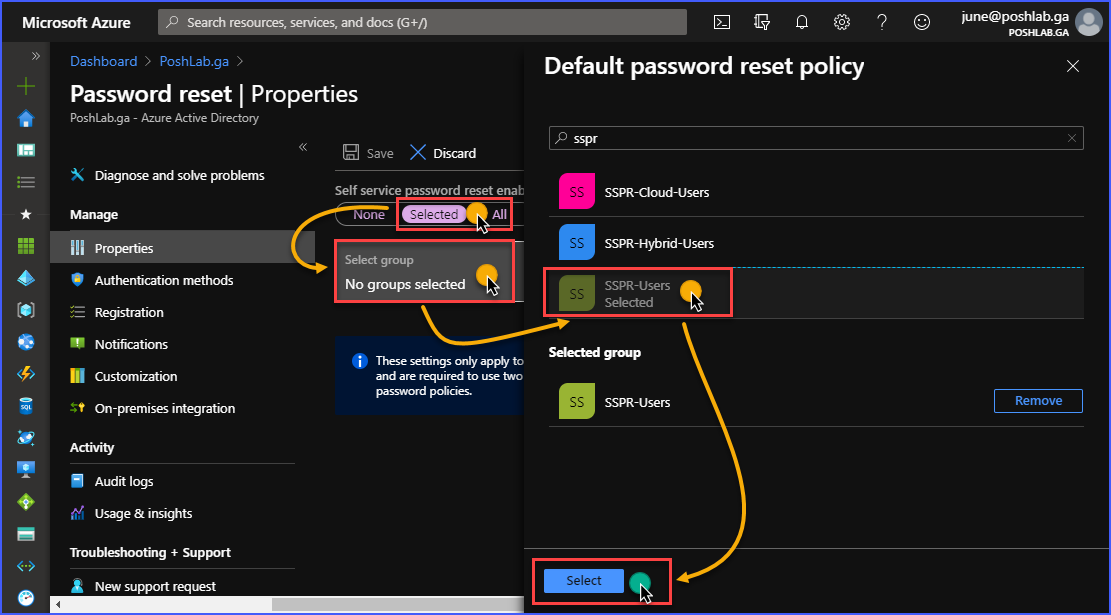
Wie Sie auf dem Bild unten sehen können, wurde die ausgewählte Gruppe SSPR-Benutzer ausgewählt. Klicken Sie nun auf Speichern, um SSPR endgültig zu aktivieren.
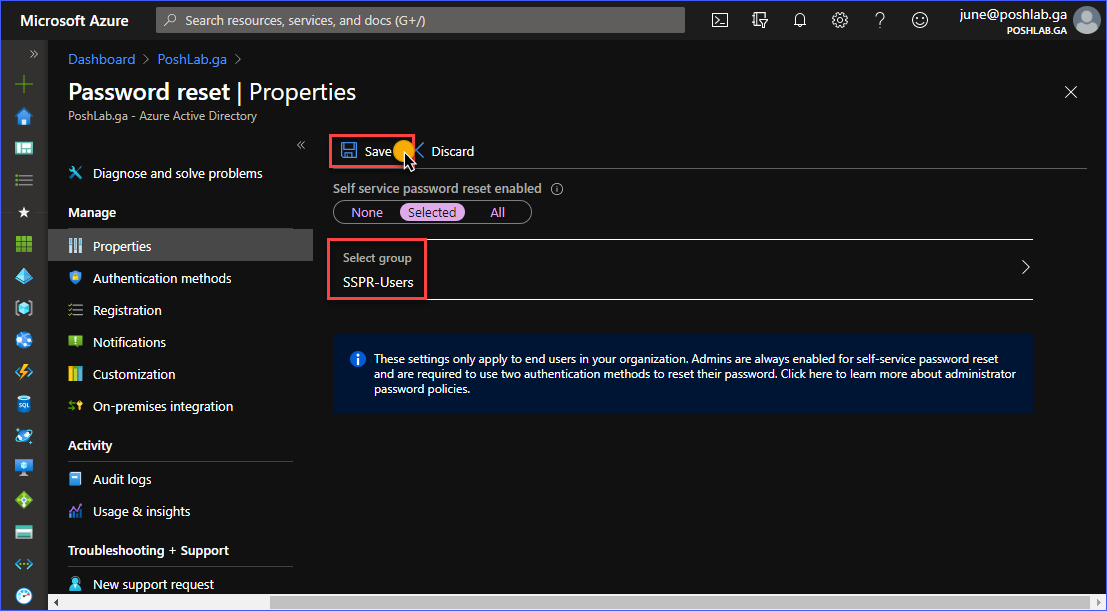
Aktivieren von SSPR für Organisationen mit hybrider Konfiguration
In dem vorherigen Abschnitt haben Sie gelernt, wie Sie SSPR aktivieren, was für eine ausgewählte Gruppe von nur-Cloud-Benutzern gilt. In diesem Abschnitt erfahren Sie, was getan werden muss, wenn die Benutzer Ihrer Organisation aus dem lokalen Active Directory in Azure AD mit Azure AD Connect synchronisiert werden.
Da hybride Benutzerkonten zunächst im lokalen AD erstellt werden, muss das zurückgesetzte Passwort in das lokale AD zurückgeschrieben werden. Und um das zu tun, muss die Funktion Passwort-Rückschreibung in Azure AD Connect aktiviert sein.
Aktivieren der Funktion „Passwort-Rückschreibung“ in Azure AD Connect
Um die Funktion „Passwort-Rückschreibung“ zu aktivieren, müssen Sie Zugriff auf den Server haben, auf dem Azure AD Connect installiert ist. Befolgen Sie diese Schritte, um die Funktion „Passwort-Rückschreibung“ zu aktivieren.
Starten Sie das Azure AD Connect-Konfigurationsprogramm und klicken Sie dann auf Konfigurieren.
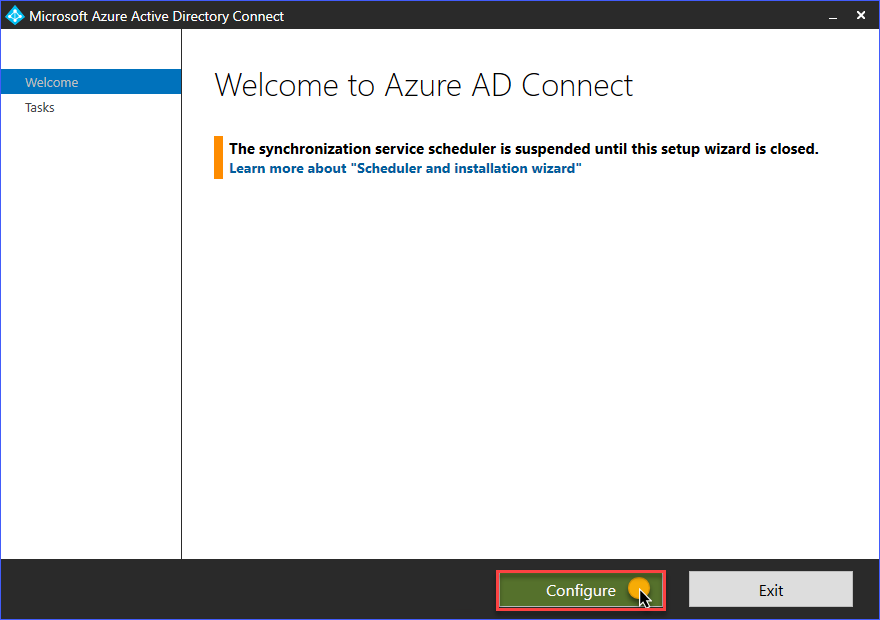
Unter den Zusätzliche Aufgaben wählen Sie Synchronisierungsoptionen anpassen. Klicken Sie auf Weiter.
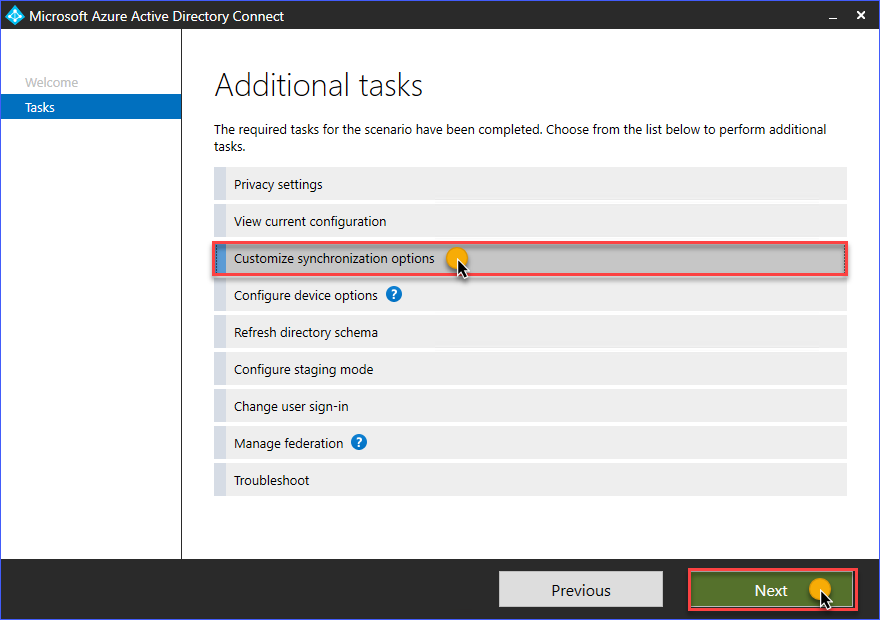
Auf der Seite Mit Azure AD verbinden geben Sie die Anmeldeinformationen Ihres globalen Administratorkontos ein. Klicken Sie auf Weiter.
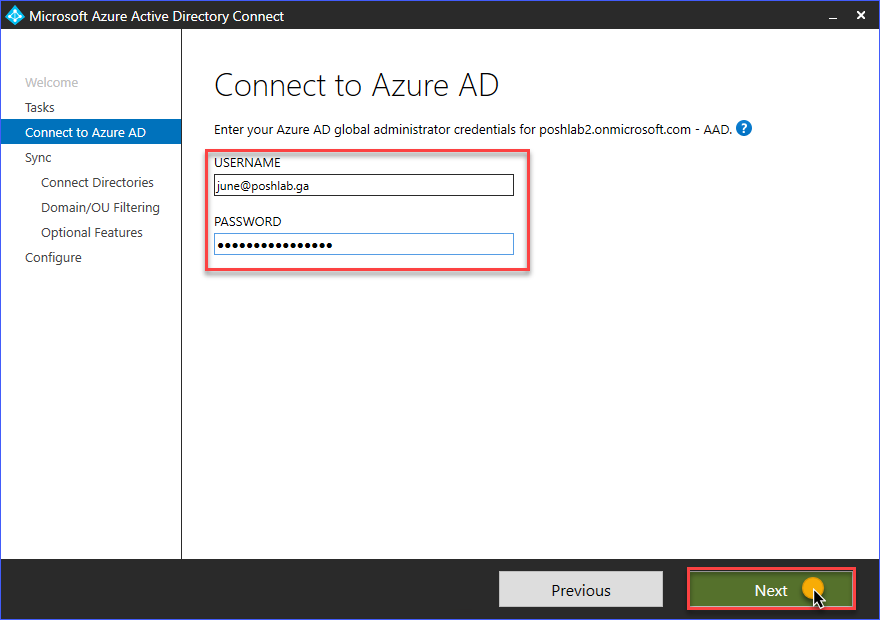
Klicken Sie durch die nächsten Seiten, bis Sie auf die Seite Optionale Funktionen gelangen. Setzen Sie ein Häkchen bei Passwortrückübertragung und klicken Sie auf Weiter.
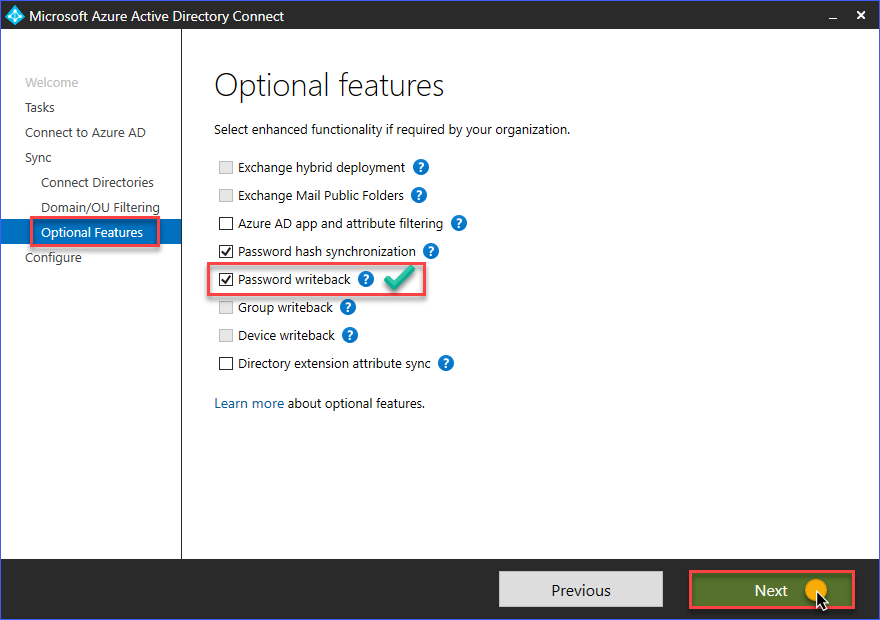
Als Nächstes, auf der Seite Bereit zur Konfiguration, klicken Sie auf Konfigurieren. Warten Sie dann, bis der Konfigurationsprozess abgeschlossen ist.

Sie sollten den gleichen Status wie im unten gezeigten Bildschirm sehen, was darauf hinweist, dass die Konfiguration erfolgreich war. Klicken Sie auf Beenden.
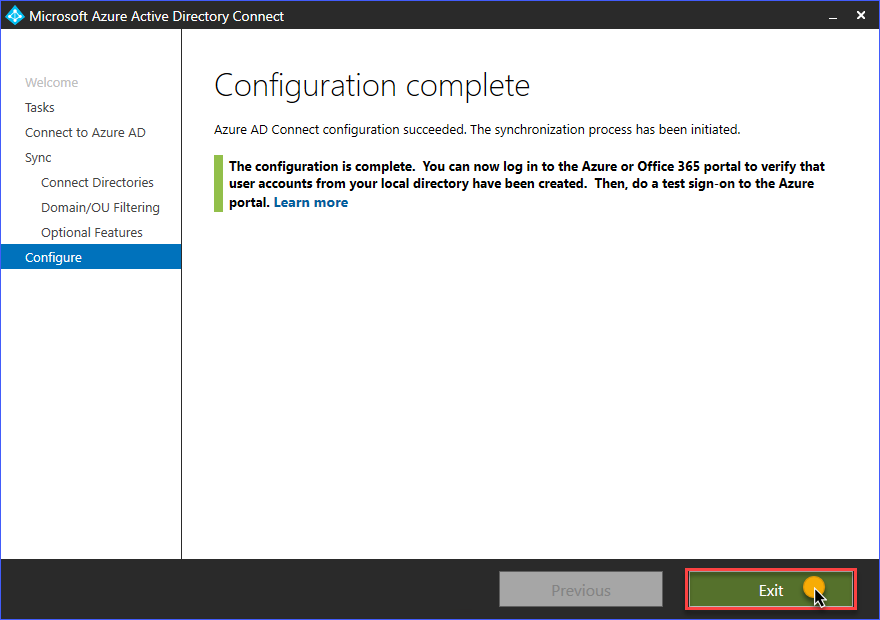
Konfiguration der Self-Service-Kennwortzurücksetzungsoptionen für Office 365
Bisher haben Sie in diesem Artikel gelernt, wie Sie SSPR mit den Standardoptionen aktivieren. Selbst mit den Standardoptionen ist SSPR bereits funktionsfähig.
Es können jedoch weitere Optionen konfiguriert und angepasst werden, die Ihnen helfen können, die SSPR weiter an die Anforderungen Ihrer Organisation anzupassen. Diese Optionen umfassen Authentifizierungsmethoden, Registrierung, Benachrichtigungen, Support-Kontaktlinks oder E-Mail und Integration mit dem lokalen AD.
Konfiguration von Registrierungsoptionen
Bevor Benutzer die Selbstbedienungspasswortzurücksetzung für Office 365 verwenden können, müssen sie zuerst ihre Authentifizierungsinformationen registrieren. Im Menüblatt Registrierung gibt es zwei Konfigurationseinstellungen, wie Sie im untenstehenden Screenshot sehen können.
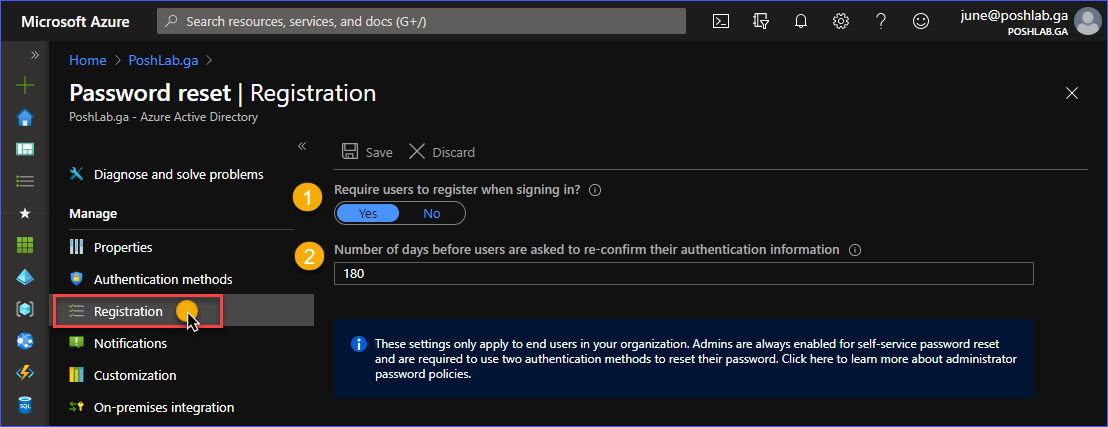
Wie aus dem obigen Bild ersichtlich, sind die beiden Optionen:
- Benutzer zur Registrierung beim Anmelden auffordern? – Diese Konfiguration steuert, ob die Benutzer beim nächsten Mal, wenn sie sich anmelden, gezwungen werden, ihre Authentifizierungsinformationen zu registrieren. Wenn dies auf Nein gesetzt ist, müssen die Administratoren die Benutzer darüber informieren, wie sie ihre Informationen zur Selbstbedienungspasswortzurücksetzung manuell registrieren können. Standardmäßig ist diese Einstellung auf Ja gesetzt.
- Anzahl der Tage, bevor Benutzer aufgefordert werden, ihre Authentifizierungsinformationen erneut zu bestätigen – Dieser Wert bestimmt, wann die Benutzer ihre Authentifizierungsinformationen für SSPR aktualisieren oder erneut bestätigen müssen. Standardmäßig ist der Wert für diese Einstellung auf 180 Tage festgelegt.
In diesem Artikel wird die Standardkonfiguration verwendet.
Authentifizierungsmethoden konfigurieren
Wenn Benutzer ihr eigenes Passwort zurücksetzen möchten, erfordert die Selbstbedienungspasswortzurücksetzung für Office 365, dass Benutzer ihre Identität nachweisen. Sie können SSPR so konfigurieren, dass bis zu zwei Authentifizierungsmethoden erforderlich sind.
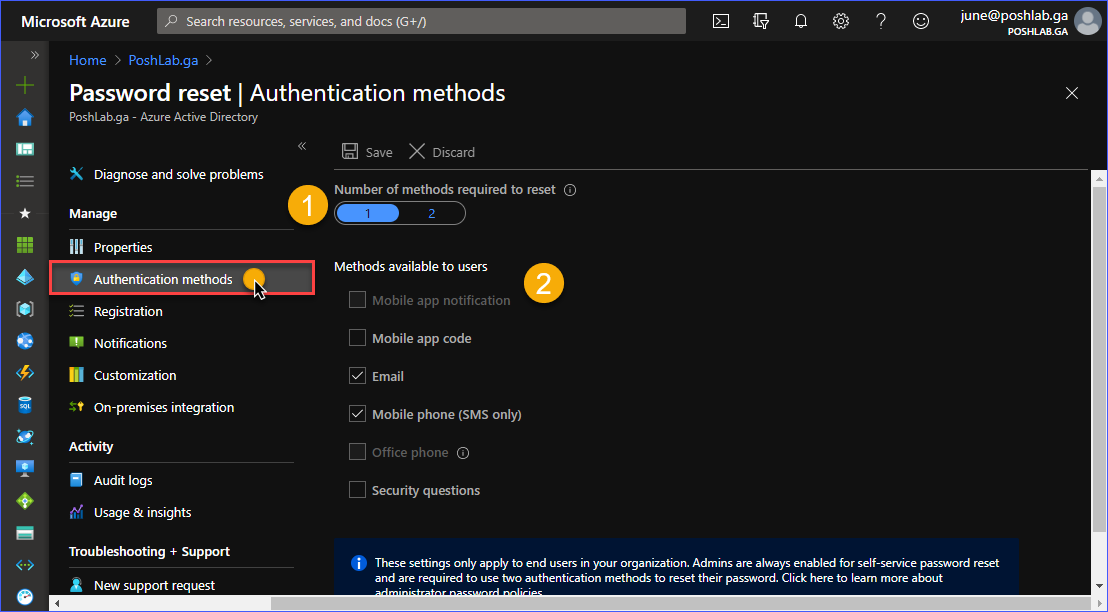
Wie im obigen Bild zu sehen, gibt es zwei Einstellungen:
- Anzahl der erforderlichen Methoden zum Zurücksetzen – Dies bestimmt, wie viele Authentifizierungsmethoden die Benutzer benötigen, wenn sie versuchen, ihre eigenen Passwörter zurückzusetzen. Der Standardwert für diese Einstellung ist 1.
- Benutzer verfügbare Methoden – Dies zeigt eine Liste möglicher Wege für Benutzer an, sich zu authentifizieren, bevor sie ihre Kontopasswörter zurücksetzen können. Diese Methoden umfassen die Verwendung der Microsoft Authenticator-App (Code und Benachrichtigung), E-Mail, SMS, Bürotelefon und Sicherheitsfragen.
In diesem Artikel wird die Standardkonfiguration verwendet.
Benachrichtigungen konfigurieren
Es ist eine gute Idee, Benutzer und Admins per E-Mail zu benachrichtigen, wenn eine Zurücksetzungsoperation für ihr jeweiliges Konto durchgeführt wird.
Wenn Benutzer benachrichtigt werden, können sie validieren, dass sie es waren, die das Passwort zurückgesetzt haben.
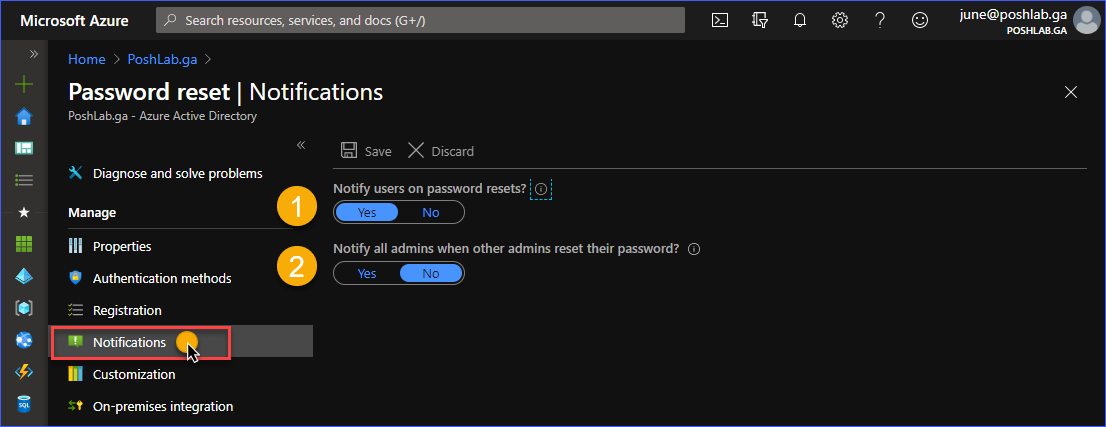
Das obige Bild zeigt, dass Sie die Option haben, Benutzer über Passwortrücksetzungen zu benachrichtigen und Alle Admins benachrichtigen, wenn andere Admins ihr Passwort zurücksetzen.
In diesem Artikel wird die Standardkonfiguration verwendet.
Support-Kontaktinformationen konfigurieren
Eine weitere verfügbare Konfiguration besteht darin, die Support-Kontaktinformationen für SSPR anzupassen. Diese Konfiguration bietet Benutzern eine Möglichkeit, sich an Ihren Helpdesk oder Admins zu wenden.
Wie Sie unten sehen können, ist die Standardoption für 1) Helpdesk-Link anpassen auf Nein eingestellt. Durch Ändern der Option auf Ja können Sie eine 2) Benutzerdefinierte Helpdesk-E-Mail oder URL angeben.
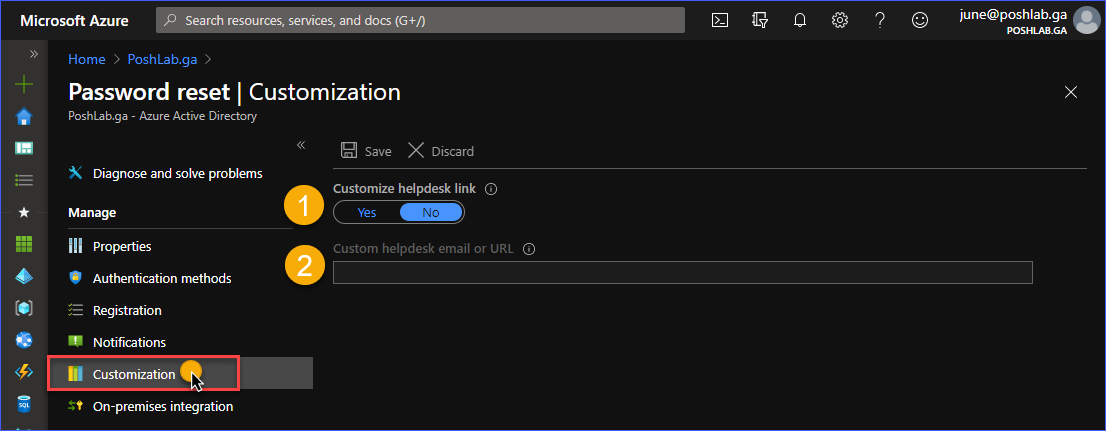
In diesem Artikel wird die Standardkonfiguration verwendet.
Konfiguration der Integration vor Ort
Im Blade des Menüs für die Integration vor Ort wird Ihnen der Status der Verfügbarkeit des vor-Ort-Writeback-Clients angezeigt. Sie können bestätigen, ob die Funktion zum Zurückschreiben von Passwörtern funktioniert oder nicht.
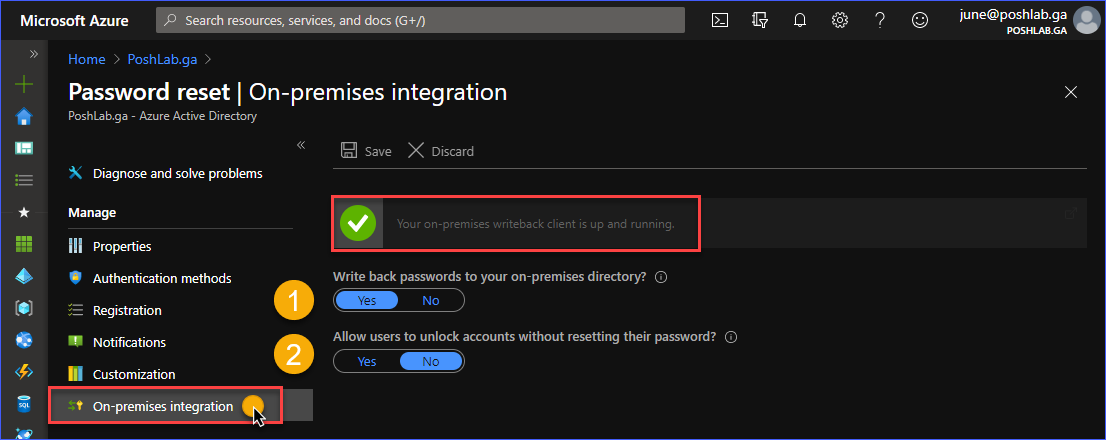
Wie Sie auf dem obigen Bild sehen können, haben Sie die Möglichkeit, folgendes zu tun:
- Die Option zum Zurückschreiben von Passwörtern in das Verzeichnis vor Ort aktivieren oder deaktivieren.
- Die Möglichkeit für Benutzer aktivieren oder deaktivieren, ihre gesperrten Konten zu entsperren, ohne ein Passwort zu ändern.
In diesem Artikel wird die Standardkonfiguration verwendet.
Testen der Benutzererfahrung für das Zurücksetzen des Selbstbedienungspassworts
Bisher haben Sie in diesem Artikel gelernt, wie Sie das Selbstbedienungspasswort-Reset in Office 365 aktivieren und die verschiedenen Konfigurationsoptionen anzeigen können. In diesem Abschnitt können Sie die Benutzererfahrung für das Zurücksetzen des Selbstbedienungspassworts testen und sich damit vertraut machen.
Registrierung der Authentifizierungsinformationen für das Zurücksetzen des Selbstbedienungspassworts
Standardmäßig werden Benutzer automatisch aufgefordert, ihre Authentifizierungsinformationen zu registrieren, sobald die Selbstbedienungs-Passwortzurücksetzung für Office 365 aktiviert ist. Benutzer können auch manuell zum SSPR-Registrierungslink (https://aka.ms/ssprsetup) gehen.
Sehen Sie unten eine Demonstration als Beispiel, wenn der Benutzer CloudUser sich im Office 365-Portal anmeldet.
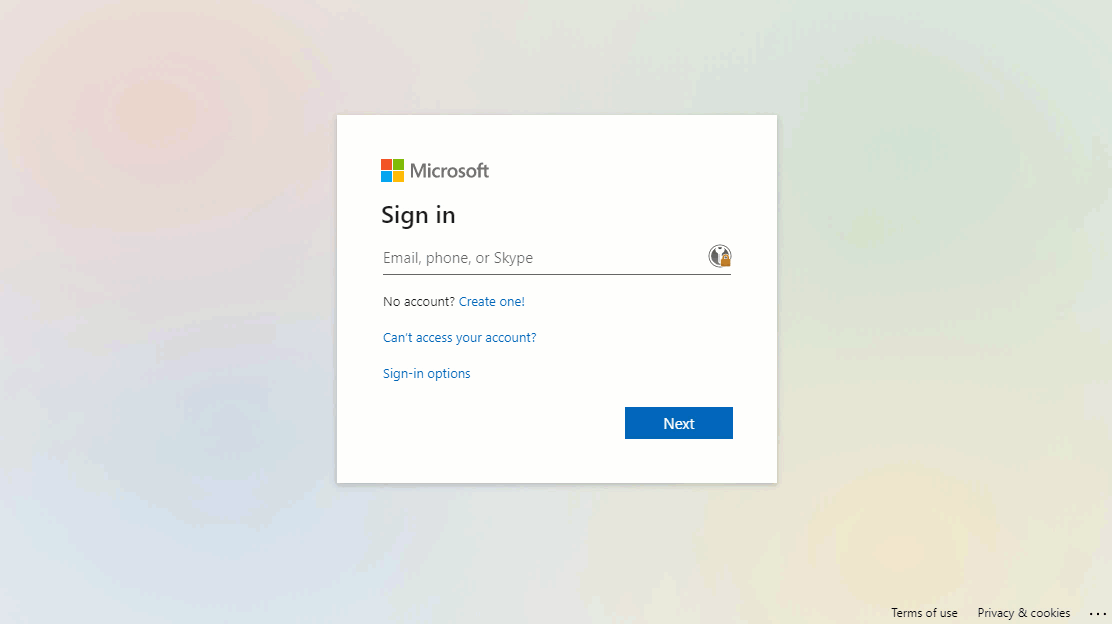
Wie aus der obigen Demonstration ersichtlich ist, wurde der Benutzer nach erfolgreicher Anmeldung am Office 365-Portal aufgefordert, die Authentifizierungsinformationen zu registrieren. Da für die SSPR-Registrierung nur eine Authentifizierungsmethode erforderlich ist, reichte die Registrierung einer Telefonnummer aus.
Durchführen eines Passwort-Resets
Wenn der Benutzer für die Selbstbedienungs-Passwortzurücksetzung registriert wurde und das Kontopasswort zurücksetzen muss, muss er zur Passwort-Reset-URL unter https://aka.ms/sspr gehen.
Die folgende Demonstration zeigt, wie ein Selbstbedienungs-Passwort-Reset durchgeführt wird.
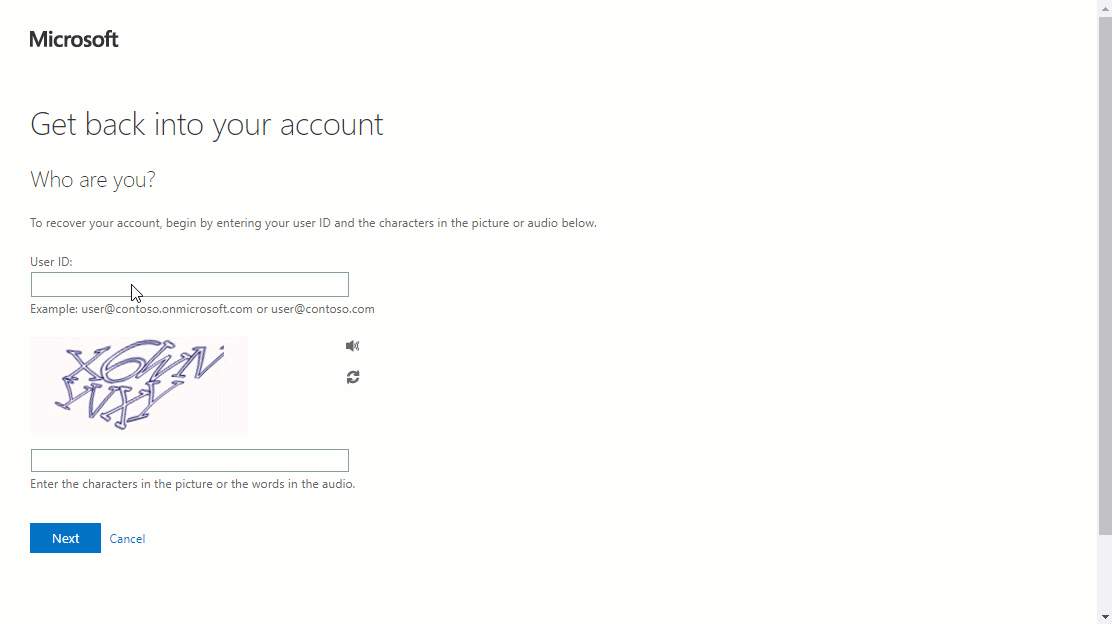
Wie aus der obigen Demonstration ersichtlich ist, konnte das Passwort geändert werden, nachdem der Benutzer erfolgreich mit dem SMS-Code authentifiziert wurde.
Das folgende Bild zeigt die Passwort-Reset-Benachrichtigung, die im Rahmen des Selbstbedienungs-Passwort-Reset-Prozesses an den Benutzer gesendet wird.
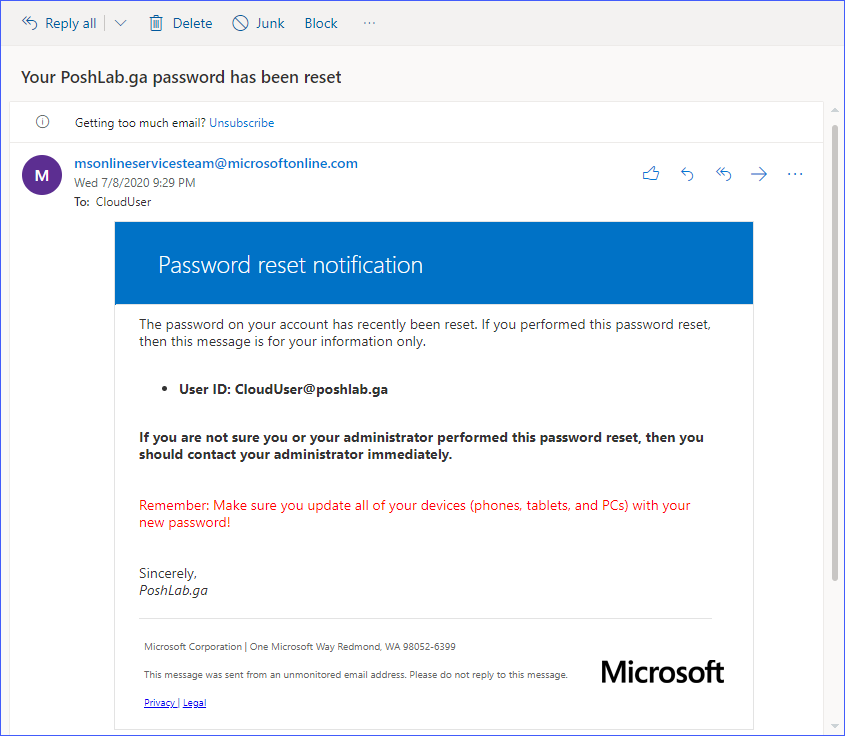
Modernisieren Sie die Identitätssicherheit mit MFA, SSO und der Passwortrücksetzung im Selbstbedienungsverfahren. Downloaden Sie ManageEngine ADSelfService Plus.
Zusammenfassung
Die Passwortrücksetzung im Selbstbedienungsverfahren für Office 365 erweist sich als bequeme und sichere Möglichkeit für Benutzer und Administratoren, ihre eigenen Passwörter zurückzusetzen.
Wenn Benutzern die Möglichkeit zur Rücksetzung ihrer Passwörter gegeben wird, wird die lange Wartezeit auf eine Lösung beseitigt und die Unterbrechung der Produktivität minimiert.
In diesem Artikel haben Sie gelernt, wie Sie die Passwortrücksetzung im Selbstbedienungsverfahren aktivieren und auf eine bestimmte Gruppe anwenden können. Sie haben auch verschiedene Konfigurationsoptionen kennengelernt, um mehr Kontrolle darüber zu haben, wie SSPR in Ihrer Organisation funktioniert.
Sie haben auch Schritt für Schritt gelernt, wie die Benutzererfahrung bei der Passwortrücksetzung im Selbstbedienungsverfahren funktioniert, einschließlich des Registrierungsprozesses und der E-Mail-Benachrichtigung.
Weitere Konfigurationen können mit SSPR integriert werden, als in diesem Artikel behandelt werden, wie z. B. das Einrichten von Richtlinien und verbotenen Passwörtern. Jetzt haben Sie das Wissen, das Sie zuversichtlicher machen sollte, SSPR für Ihren Office 365-Mandanten zu implementieren.
Source:
https://adamtheautomator.com/self-service-password-reset-office-365/